У кожного товару є така величина як
ціна - його
грошовий еквівалент. Під словом
«ціна» будемо розуміти в даній статті грошові знаки, витрачені на оплату товару - або грошові знаки, які повинен сплатити клієнт для оплати, в обмін на право власності на товар. І ще кілька визначень:
«постачальник» - фізична або юридична особа, що передає право на товар за грошовий еквівалент;
«покупець» - фізична або юридична особа, яка отримує право на товар за грошовий еквівалент;
«фірма» - власне власник, користувач програми ТЦУ 3, фізична або юридична особа.
Розглянемо, які основні варіанти цін, або інакше - ціноутворення, зустрічаються в торгівлі:
-
Ціна товару у постачальника - це грошова величина, яку доведеться «видати на гора» постачальника для отримання товару (відразу оплатити,
або в розстрочку - в даному випадку ролі не грає).
-
Ціна товару на складі фірми (вона ж собівартість товару) - це грошова величина, що складається з «ціни товару у постачальника» та «транспортних витрат» (від вартості палива для
автомобіля-перевізника до оплати митних зборів).
-
Роздрібна ціна - це значення ціни до сплати покупцем, зазначена в офіційному прайсі фірми, як випливає з сенсу назви
- Ціна без будь-яких знижок.
-
Ціна зі знижкою - мається на увазі знижка по картці (-3% або
-20% - Як пощастить).
-
Ціна оптова - ціна на товар для покупця при придбанні
великої партії товару, як «приз» покупцеві.
До всього перелічених можна додати, що кількість рівнів «Ціна зі знижкою» або «Ціна оптова» обмежується тільки фантазією
користувача Фірми (і кількістю полів для запису програми).
А тепер - по порядку.
Запустимо програму:
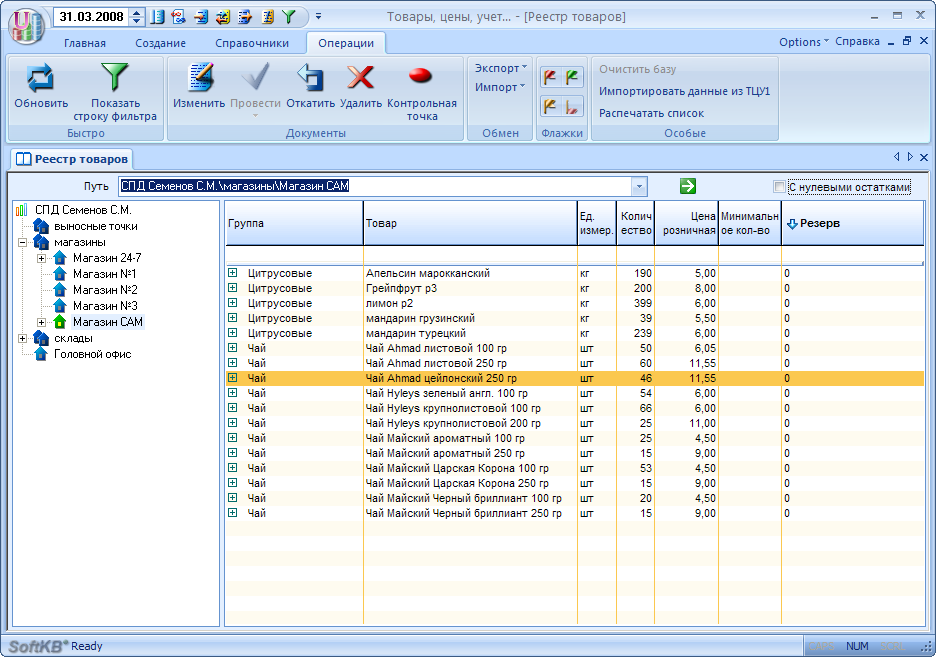
>
клацніть правою кнопкою по рядку з товаром і виберіть «Картка
товару »:
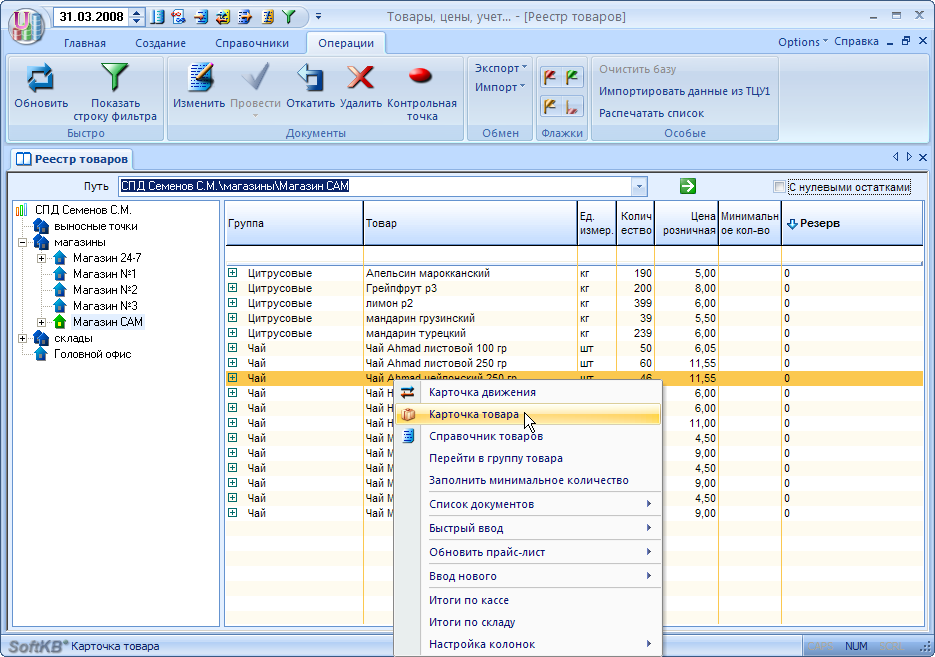
Після чого відкриється вікно картки товару:
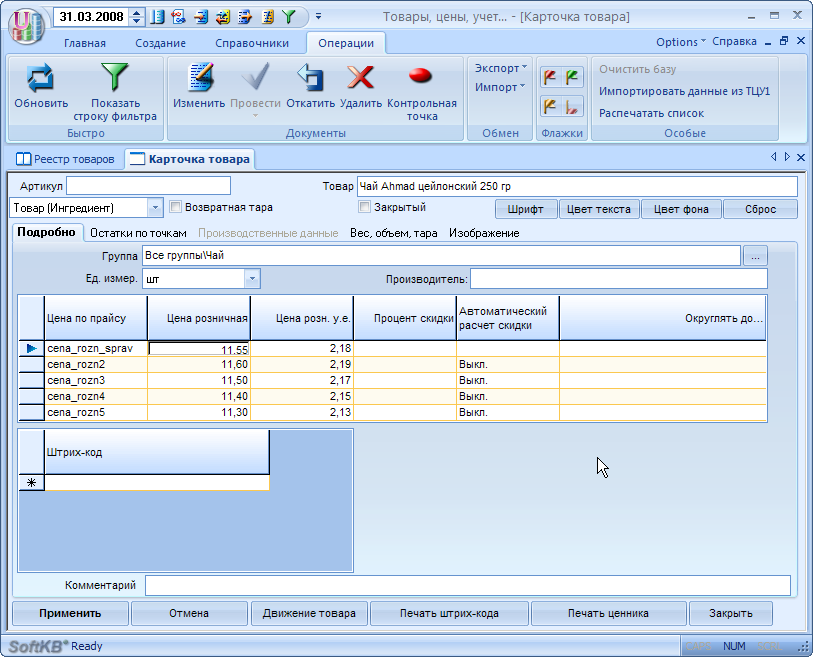
Уточнення: якщо у вікні програми клацнути двічі лівою кнопкою миші по рядку з товаром, то відкриється не «Картка товару», а «Картка руху товару». У ній не можна змінювати ціни - тільки переглядати.
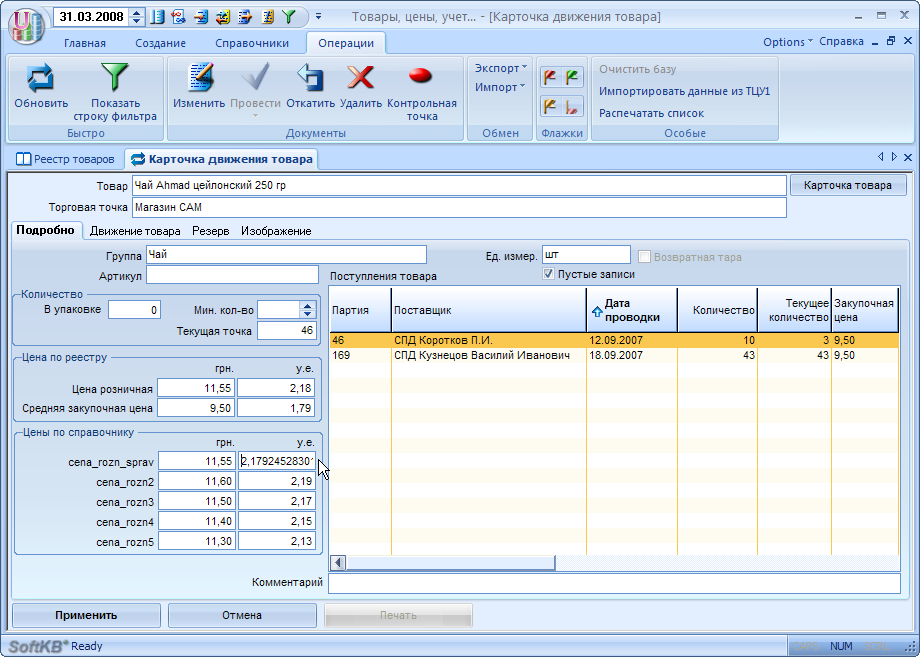
Повернемося до «картки товару». На закладке «Подробно» в картці
товару видно п'ять рядків, в яких зазначені ціни.
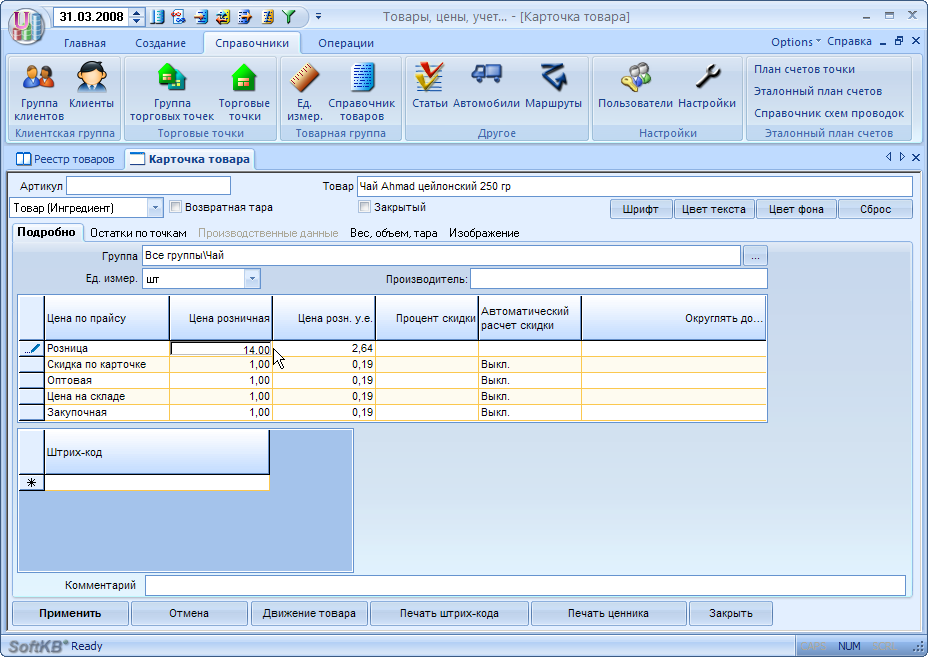
Назви цін - довільно, їх можна встановити в налаштуваннях
системи, в розділі прайс-лист:
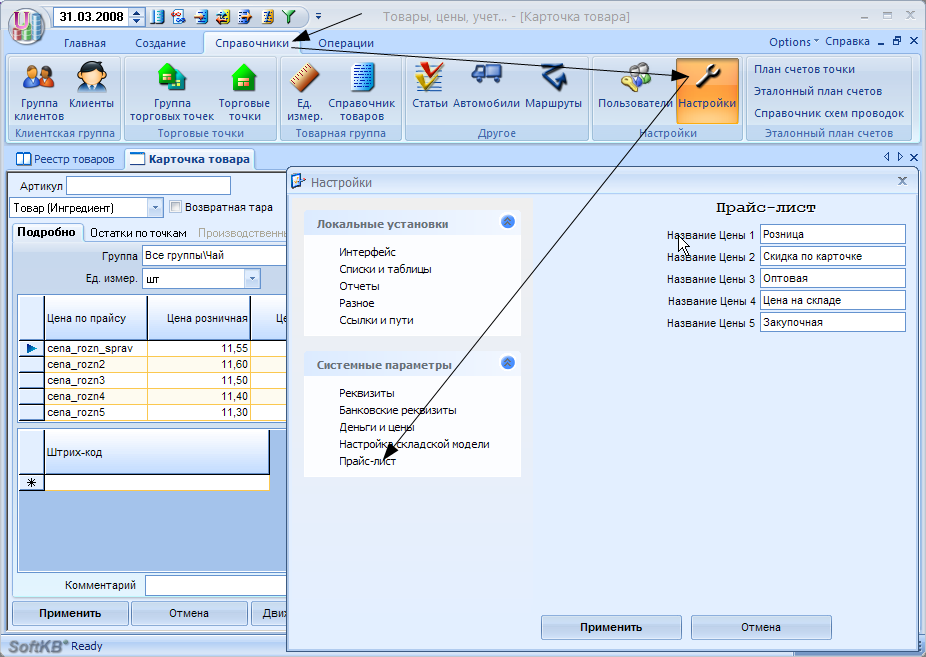
Строк із зазначенням цін - п'ять, це обмеження штучне і ні до чого користувача фірми не зобов'язує. Більшу кількість рядків - і їх буде важко помістити (у вигляді стовпчиків) на стандартний лист А4 в деяких звітах. Меншу кількість - і кому-небудь не вистачить функціональності.
Детальніше про взаємозв'язок рядків.
Всі п'ять цін можна, при необхідності, змінювати як вручну, так
і автоматично:
-
при бажанні повністю контролювати («до копійки!») ціноутворення, а також - що більш важливо - наявності часу для цього (а часу знадобиться чимало: наприклад "1000 видів товару" * "5 хвилин на зміну цін" / "кількість хвилин в добі" = 1000 * 5 / (60 * 24) = 3,48 доби!, а якщо додати час на сон та відпочинок - то 10,5 робочих днів !!!), можна вручну проставляти значення цін у кожному рядку:
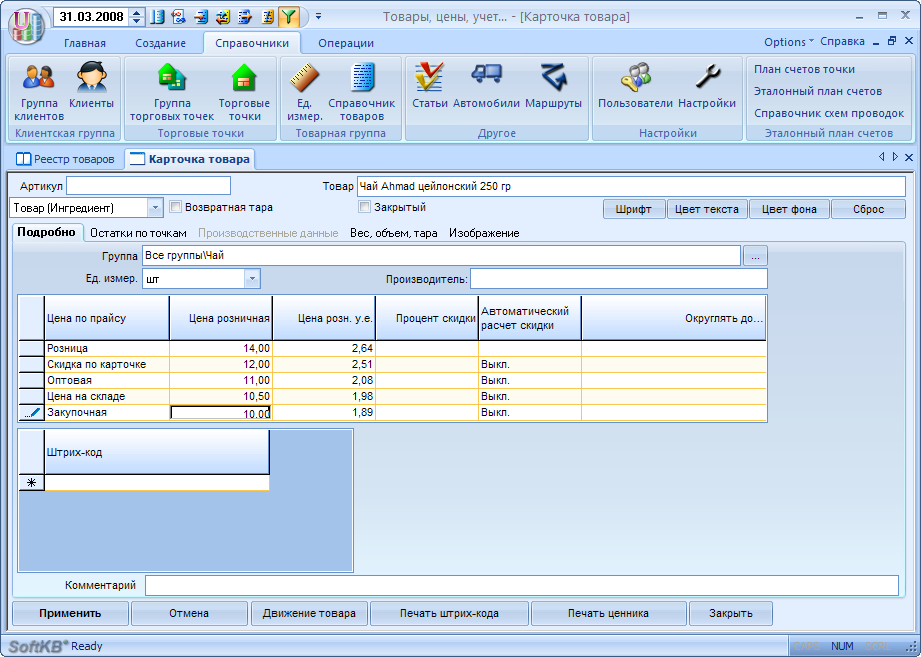
-
при дбайливе відношення до власного часу, а також розуміння для чого власне використовується програма (дивись - також для звільнення часу власника!), можна довірити зміну цін (власне їх грошового значення) програмі. Користувач один раз встановлює відсоткове відношення цін у вигляді відсоткових відносин -
решту за нього зробе автоматика:
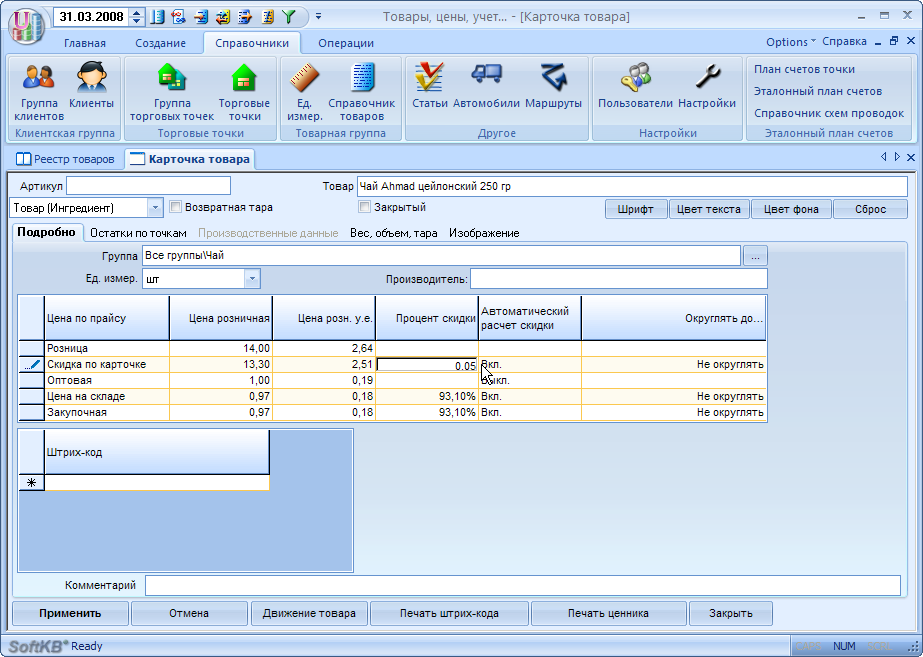
Для цього вмикаємо позицію «Автоматичний розрахунок знижки» і
встановлюємо відсоток знижки.
Значення знижки слід встановлювати в дробних значеннях: 1%
-> 0,01 ... 25% -> 0,25.
Як видно з малюнка вище, установку автоматичного перерахунку цін не обов'язково вибирати у всіх рядках, а можна вибірково (наприклад: ціна «Оптова» - не змінюється). Випадки подібної установки - на ваш розсуд (і ризик - є небезпека продажу за ціною, нижчою від закупівельної при зростанні цін і відсутності їх індексації в
програму).
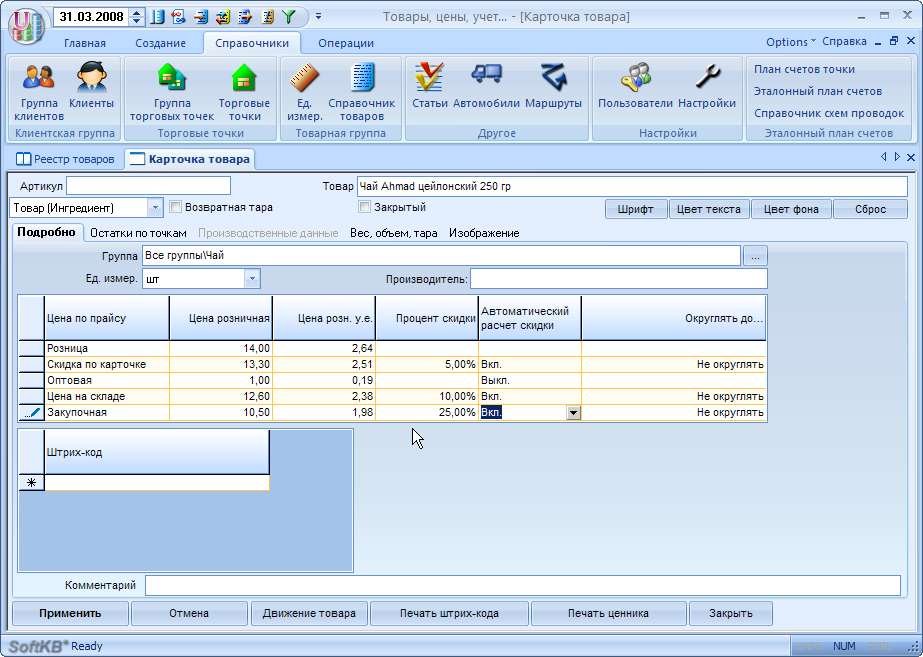
Невелике уточнення - при зміні абсолютної (тобто вираженої в грошових одиницях - гривнях, рублях, валюті) ціни товару в першому рядку - відбувається перерахунок абсолютних значень цін в інших 4-х рядках. Якщо ж змінити абсолютне значення цін з 2-ї по 5-ю, то
відбувається перерахунок процентного відносини даної ціни
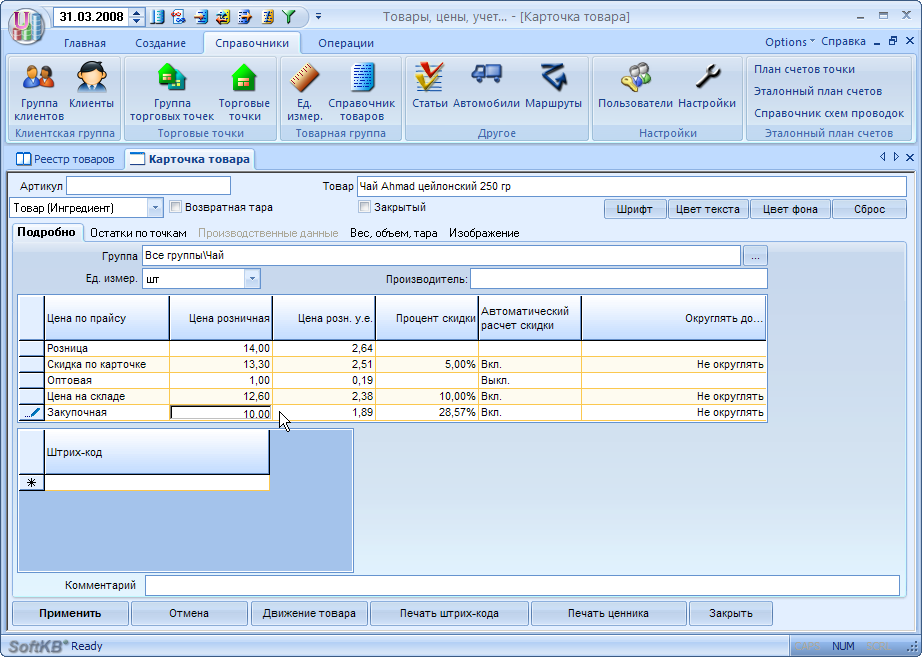
Як же зробити так, щоб зміна ціни в довільній рядку (тобто не тільки в 1-й) викликало зміна / перерахунок інших
цін?
Це відбувається автоматично при зміні ціни в прибутковій накладній. Для прикладу створимо прихід (див.
створення прибутковою накладною ) нової партії товару. Якщо не видно будь-якого стовпчика, його відображення можна включити через контекстне меню (клацнути правою кнопкою миші по стовпчиках або рядку накладної -> «Налаштування колонок»
і вибрати відсутні):
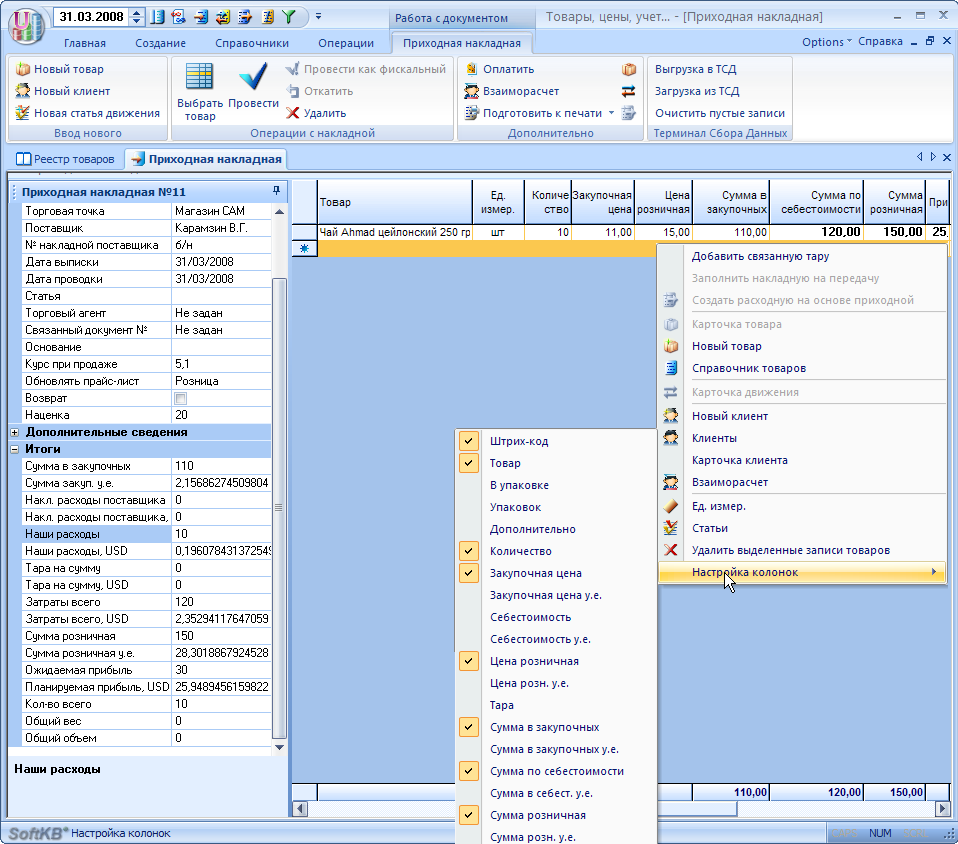
Після чого можна приступити до вводу даних:
1.
Закупівельна ціна
- при введенні даної ціни
висвічується список цін, що вводилися раніше:
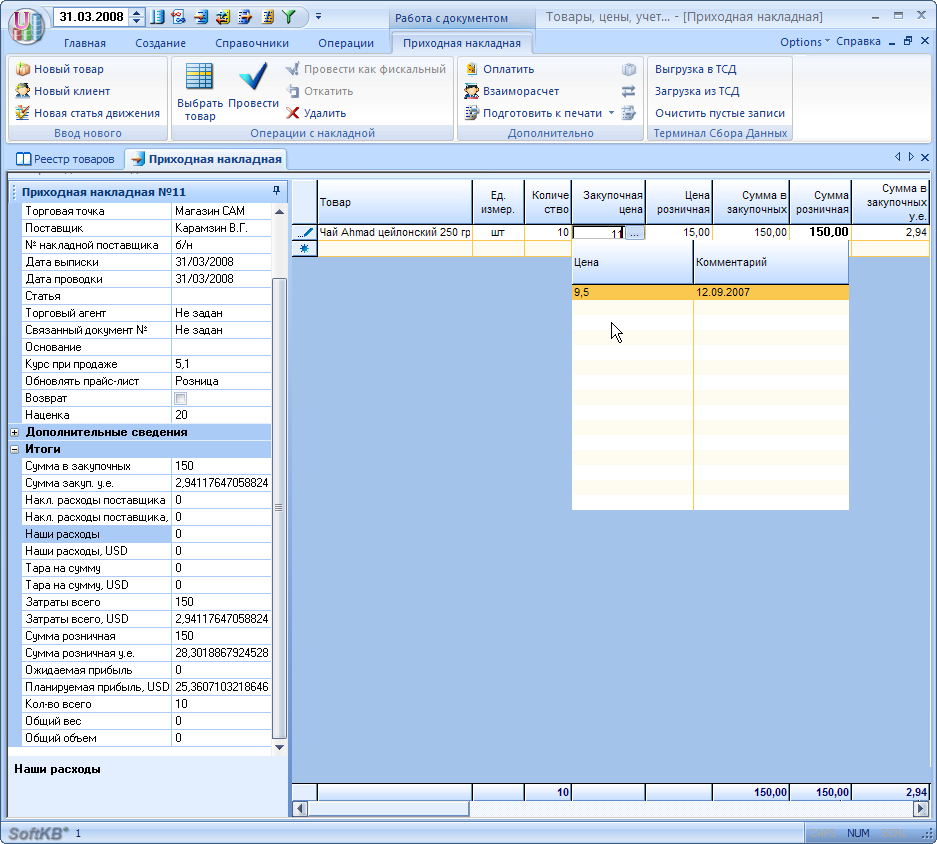
2.
Роздрібна ціна
- це та сама ціна, значення якої буде оновлюватися в прайсі, і щодо якої буде здійснено автоматичний перерахунок (якщо його включили в картці товару) інших цін. Яку саме строку в прайсі (картці товару) слід оновлювати - зазначають у лівій частині програми, у пункті «Оновлювати
прайс-лист»:
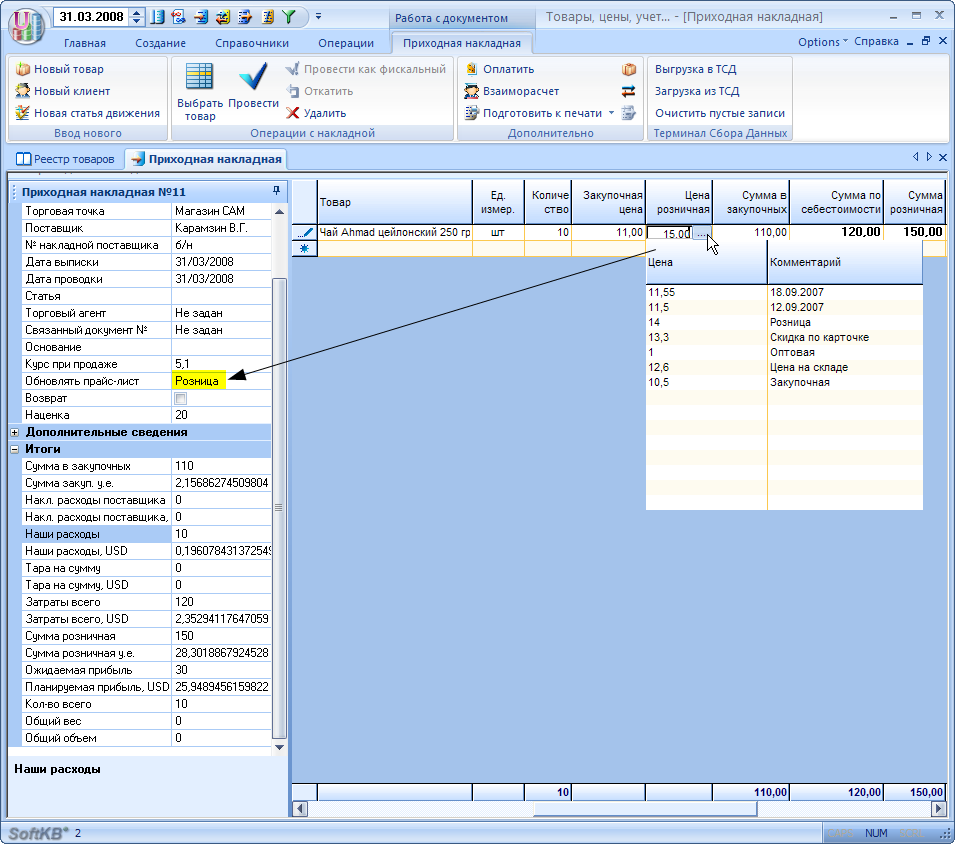
В даному випадку оновлюється ціна «Роздрібна», що відповідає в нашому випадку ціною в 100% -> тобто інші ціни будуть менше (оскільки
їхній відсоток перерахунку - менший):

Якщо ж вибрати оновлення не верхнього рядку, що відповідає 100% ціни, а будь-якої іншої - то та перерахунок цін буде виглядати
інакше:

Ціна проставлена довільна, «щоб виділитися» (тут саме
головне - щоб прибуток був!). Як результат:

Таким чином, ті ціни, чий відсоток менше оновлюваної - зменшилися, а ті, чий відсоток більше - зросли. Слід звернути увагу - збільшилася абсолютне значення ціни «99,00», відсоток знижки
не змінився - чого і треба було досягти.
3.
Наші витрати
- окрім значень закупівельної ціни у формуванні витрат фірми беруть участь витрати на перевезення, проміжне зберігання, митні та інші збори. Їх слід враховувати - для цього використовується графа прибутковою накладної «Наші витрати». Додана сума
буде врахована програмою в собівартості товару автоматично:
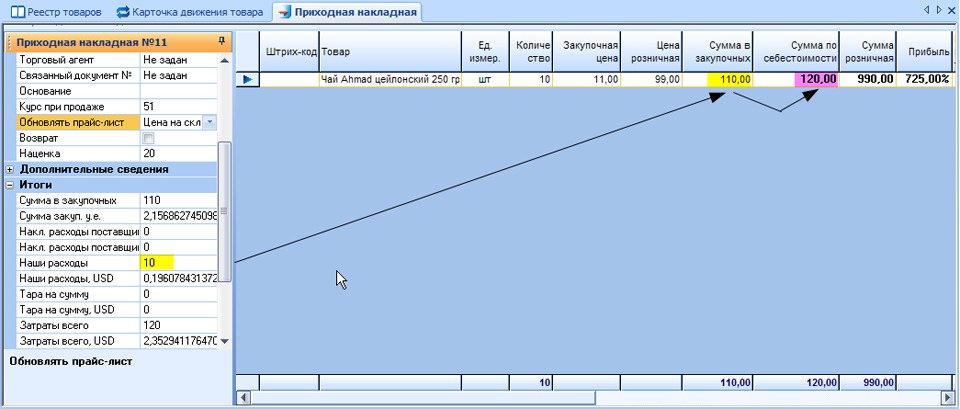
Як підсумок статті:
1. Для створення цінової політики щодо конкретного товару досить один раз встановити відсоток знижок по ціновим групам
і далі перерахунок буде вестися автоматично.
2. Знижки:
2.1. Причина, по якій не зроблено установку відсотків перерахунку цін відразу на групи товарів або взагалі для всіх товарів глобально, полягає в тому, що на різні товари та у різних постачальників - окрема цінова політика. На один товар 2% знижки - вже
багато, а на іншій - і 25% не занадто.
2.2. При бажанні встановити загальний відсоток знижки для клієнта на весь перелік товару достатньо встановити в його картці відсоток знижки особисто для нього. Після чого здійснювати продажі за ціною
«Роздрібна».
3. Контроль "незбитковості", тобто виключення продажу «в мінус» з грошового еквівалента, здійснюється на рівні програми. Для цього в карці користувача слід встановити/зняти галочку навпроти властивості «Роздрібні ціни не нижче закупівельних» (не плутати з «відвантажувати товари в мінус» - це властивість дозволяє відвантажити товар зі складу, якщо його кількість на залишок «0» або менше):
4. Контроль максимальної знижки за даним продавцю - досить встановити максимальний відсоток знижки для конкретного продавця, щоб він не міг продати клієнтові товар за ціною, меншою, ніж
дозволяє встановлений відсоток.